
L'un des avantages d'Internet est que nous pouvons visiter des pages Web et des services de n'importe où sur la planète. Ou bien, ce serait le cas s'il n'y avait pas de type de blocage de pays, quelque chose que, par exemple, des services tels que Netflix utilisent. Mais que se passe-t-il si nous voulons entrer une page et que cela ne nous permet pas car elle est bloquée pour les connexions effectuées depuis notre pays? Eh bien, il existe des solutions comme Lanterne.
Lantern est une application gratuite disponible pour Linux, Mac, Windows et les appareils mobiles exécutant le système d'exploitation Android. Son intention est de nous permettre sauter le bloc que certaines pages ils le font en fonction du pays dans lequel nous nous trouvons, ce qu'ils réalisent en utilisant leurs propres serveurs et la bande passante des utilisateurs eux-mêmes. En revanche, ce n'est pas un outil pour nous assurer l'anonymat, loin de là, mais nous ne pourrons accéder qu'à des pages que nous ne pouvions pas auparavant car nous ne sommes pas dans le pays indiqué.
Comment installer et utiliser Lantern dans Ubuntu
L'installation de la lanterne ne pourrait pas être plus simple: il suffit de cliquer sur l'image que je vais mettre à la fin de cet article avec le texte orange pour télécharger le Package .deb par Lantern. Si rien ne s'ouvre automatiquement à la fin du téléchargement, vous devez double-cliquer pour ouvrir le paquet .deb et il s'ouvrira dans l'installateur de paquet de votre distribution GNU / Linux, comme GDebi dans Ubuntu MATE. Une fois le téléchargement des informations terminé, il suffit de cliquer sur le bouton Installer (ou Installer le package) et de saisir notre mot de passe. Facile non?
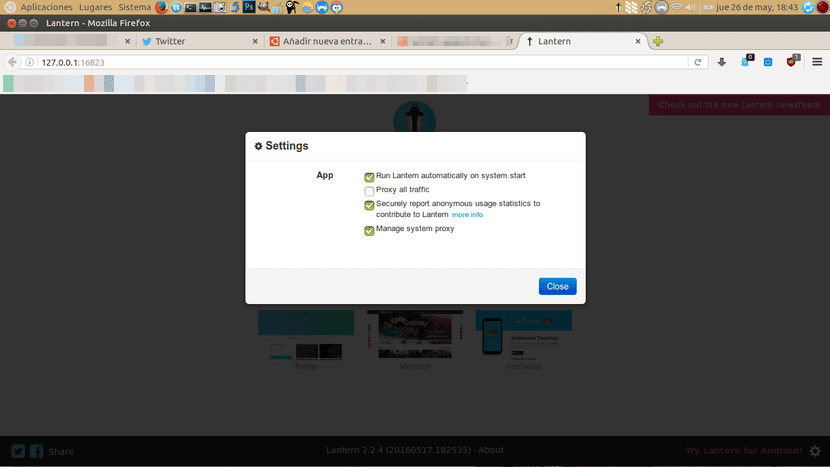
La mise en place de cette petite application n'a pas de mystère. Une fois installé et exécuté, il s'ouvrira un onglet dans notre navigateur à partir duquel nous pouvons accéder aux options. En cliquant sur l'icône d'engrenage dans la partie inférieure droite, nous pouvons indiquer si nous voulons qu'il s'exécute automatiquement au démarrage du système, si nous voulons que tout le trafic passe par le proxy, si nous voulons fournir des données d'utilisation anonymes pour améliorer l'application ( recommandé) et si nous voulons gérer le proxy système. Il est préférable de tout laisser par défaut, sauf si nous voulons que tout le trafic passe par le proxy, auquel cas nous devrons également cocher la deuxième case d'option.
Donc, vous savez, avec Lantern, vous n'aurez plus envie d'entrer dans une page Web parce que vous n'êtes pas dans le pays où elle est disponible.

J'ai essayé d'entrer une page au Chili, mais comme j'étais aux États-Unis, je ne me suis toujours pas laissé entrer
Comme https://thepiratebay.org ????